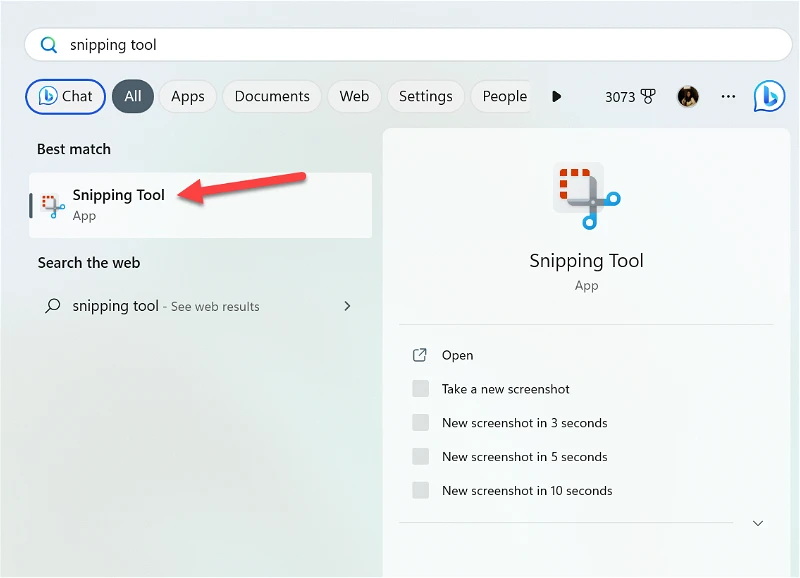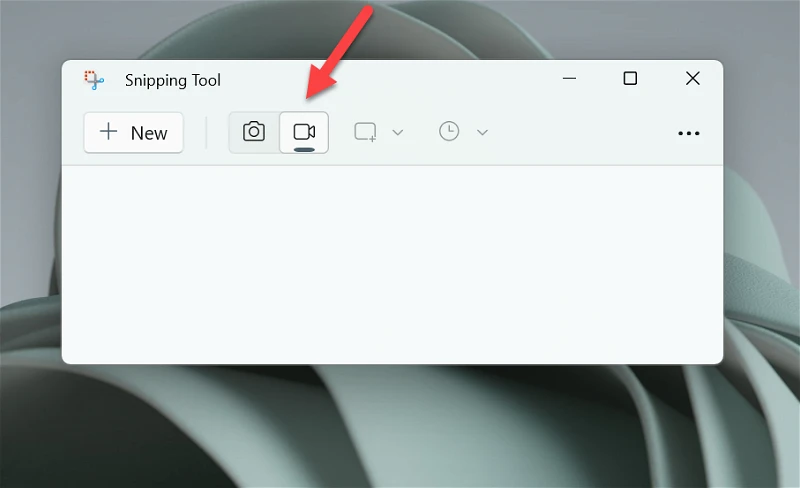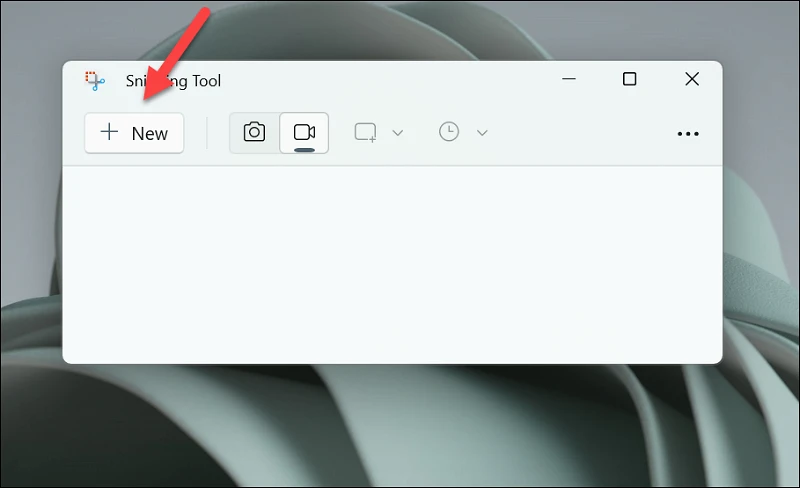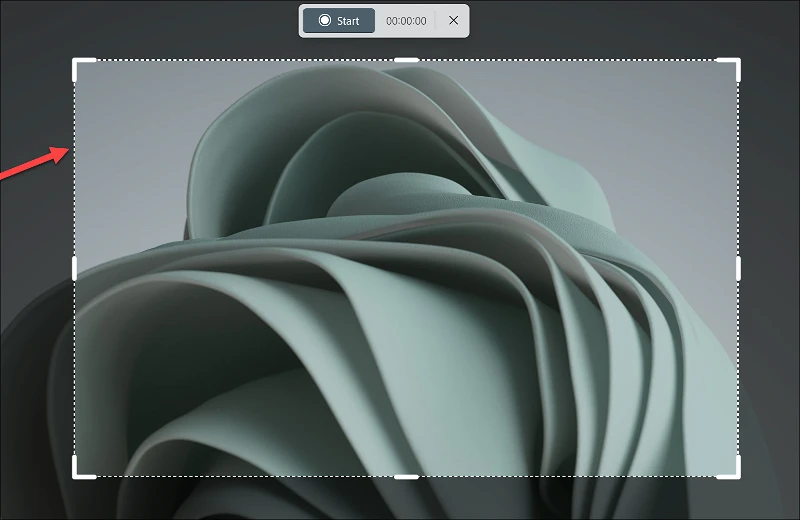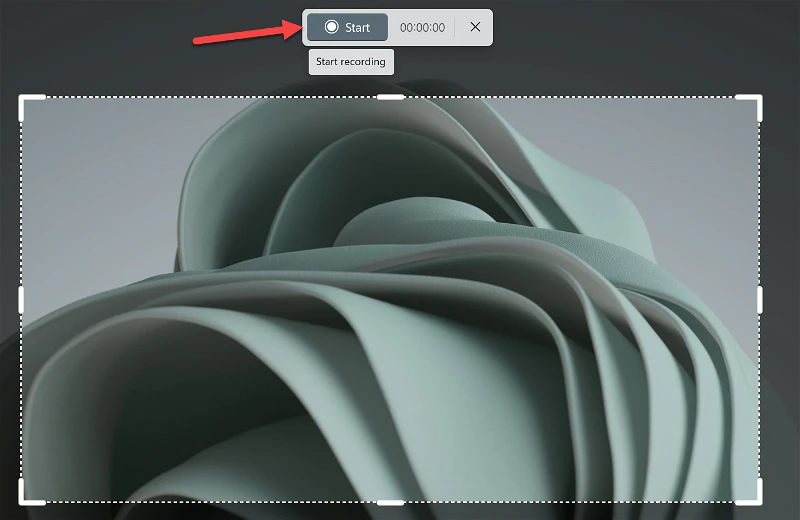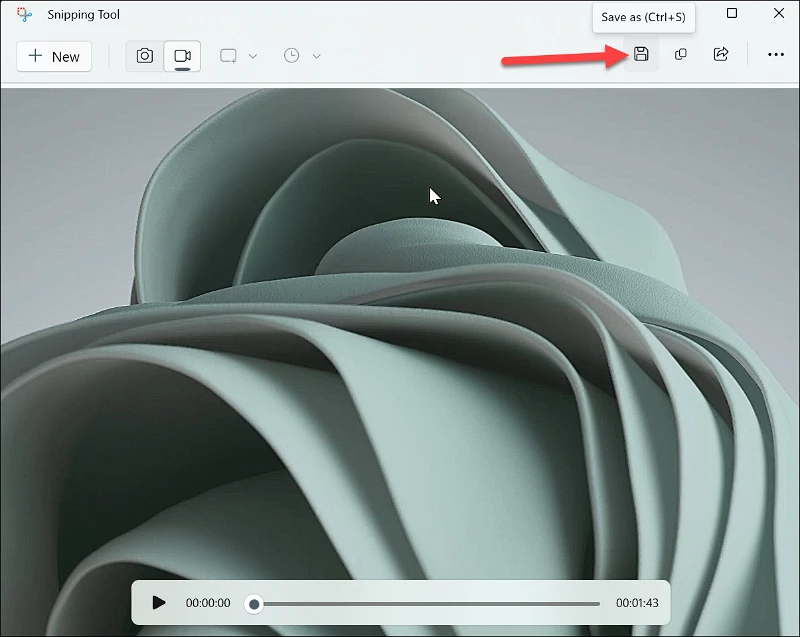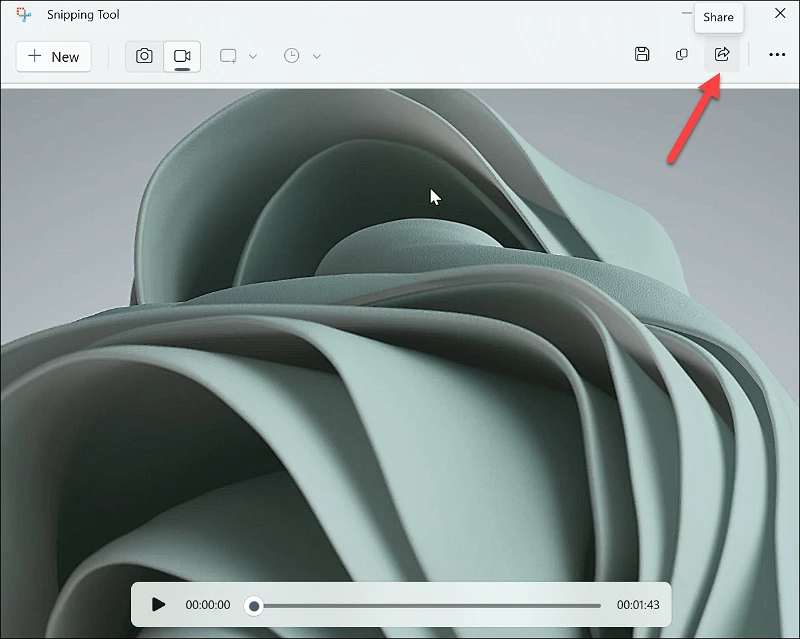Snipping Tool ilə ekranınızın hamısını və ya bir hissəsini asanlıqla yaza bilərsiniz
Bu yaxınlarda Microsoft, Snipping alətinə böyük sevgi bəxş edir və sevgi yalnız gəlməyə davam edir. Əməliyyat sistemində snipping alətinə malikdir Windows 11 İndi ekran qeyd seçimi. Beləliklə, ekranınızı yazmaq üçün hansı səbəblərə ehtiyacınız olursa olsun, artıq üçüncü tərəf proqramı axtarmağa ehtiyac yoxdur.
Windows 11-də Snipping Tool kömək etmək üçün buradadır və istifadəsi çox asandır. Tez ol, gedək!
Snipping Tool ilə ekranınızı yazın
Siz Windows 11-in ən son versiyasına güncəlləmiş olmalısınız. Bura keçərək ən son versiyaya yeniləyə bilərsiniz Parametrlər> Windows Updatevə gözlənilən yeniləmələri quraşdırın.
İndi tapşırıq çubuğundan Axtarış seçiminə keçin.
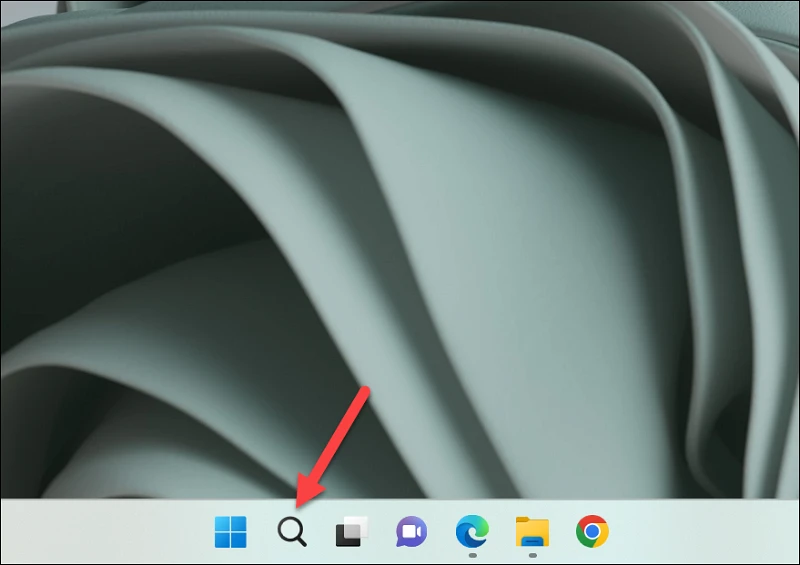
Axtarış çubuğuna "snipping tool" yazın və aləti açmaq üçün görünən ilk nəticəyə klikləyin.
İndi, Snipping Tool pəncərəsindən Qeydə alma seçiminə (videokamera işarəsi) keçin.
Xəbərdarlıq: Snipping Tool-da Reyestr seçimini görmürsünüzsə, lakin Windows-unuz yenilənibsə, Microsoft Mağazasında Kitabxana sekmesine keçin və Snipping Tool üçün gözlənilən yeniləmələri endirin.
Ekran qeydinə başlamaq üçün Yeni düyməsini klikləyin.
Snipping Tool işə başlayacaq. Ekranın qeyd etmək istədiyiniz sahəsini seçmək üçün göstəricidən istifadə edin. Bütün ekranı qeyd etmək istəyirsinizsə, bir küncdən əks küncə düzbucaqlı çəkərək bütün ekranı seçin. Eynilə, bütün ekranı qeyd etmək istəmirsinizsə, yalnız yazmaq istədiyiniz sahənin ətrafında düzbucaqlı çəkin. Siz küncləri içəri və kənara çəkərək seçimi tənzimləyə və ya seçimin tamamilə yeni hissəsini seçə bilərsiniz. ekran. Ancaq qeyd başlandıqdan sonra bu seçimi dəyişə bilməzsiniz.
Bundan sonra, qeyd etməyə başlamaq üçün ekranın üzərinə gələn kəsmə alətlər panelindən Başlat düyməsini klikləyin.
Siz alətlər panelindən Pause düyməsini klikləməklə istənilən vaxt qeydi dayandıra və sonra onu yenidən davam etdirə bilərsiniz. Qeydi silmək üçün Sil düyməsini sıxın. Yazmağı bitirdikdən sonra Dayandır düyməsini basın.
Qeydi dayandırdıqdan sonra Snipping Tool pəncərəsində açılacaq. Daxili seçimlərdən istifadə edərək videonu birbaşa oynaya, saxlaya və ya paylaşa bilərsiniz.
Qeydi saxlamaq üçün “yadda saxlaekranın yuxarı sağ küncündə. Səsyazma defolt olaraq Videolar qovluğunda saxlanılacaq, lakin siz onu başqa yerdə saxlaya bilərsiniz.
Outlook, Microsoft Teams, Mail və ya Nearby Sharing vasitəsilə qeydi paylaşmaq üçün Paylaş düyməsini klikləyin.
Snipping Tool ekranınızı yazmağı inanılmaz dərəcədə asanlaşdırır. Ancaq bu yazının yazıldığı vaxt hələ də olduqca yenidir. Və bəzən səhvlərlə qarşılaşacaqsınız. Bununla belə, perspektivli görünür və ehtiyacları üçün başqa bir vasitə tapmaq problemini həll edir ekran yazısı sənin.